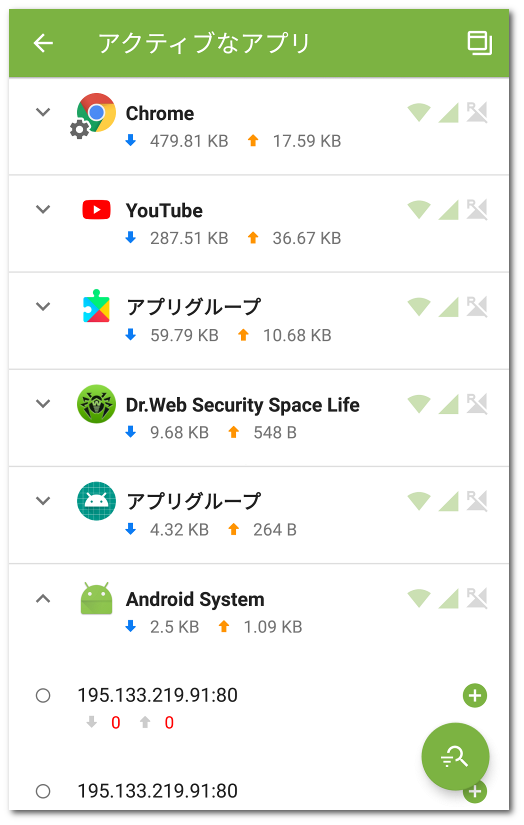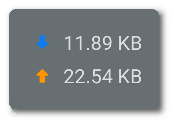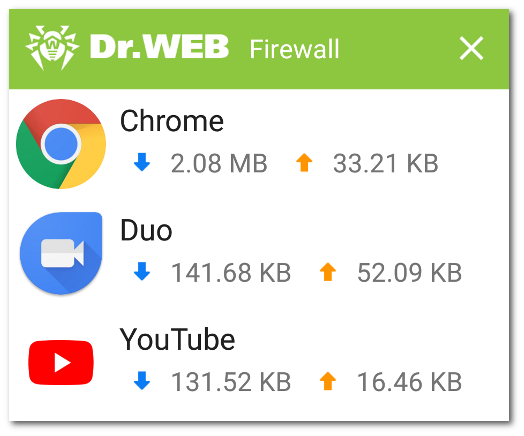アクティブなアプリ セクションには、デバイスにインストールされているアプリによって開始されたアクティブな接続の、リアルタイムリストが表示されます。このセクションでは、アプリトラフィックをリアルタイムで手軽に管理できます。
Firewallメイン画面のセクションカードには、アクティブなトラフィックの使用量が最も多いアプリが表示されます。アクティブな接続を持つアプリの一覧を開くには 詳細 をタップします。
アクティブなアプリ 画面では、すべてのアプリについて以下の情報を確認することができます(図 24参照)。
•確立された接続による着信および発信トラフィック使用量の合計
•Wi-Fi経由、モバイルネットワーク経由、ローミング時のデータ通信へのアクセス
•ユーザー設定。データ通信へのアクセスが変更されたアプリのアイコンには、 ![]() マークが付きます
マークが付きます
図 24. アクティブなアプリ
アプリの接続
アクティブなアプリ 画面でアプリ名の左側にある ![]() アイコンをタップすると、アプリによって確立された接続の詳細情報が表示されます。
アイコンをタップすると、アプリによって確立された接続の詳細情報が表示されます。
•確立された接続のリスト
•確立された各接続による着信および発信トラフィック使用量の合計
•接続ルール:
▫![]() 許可
許可
▫![]() ブロック
ブロック
▫![]() リダイレクト
リダイレクト
▫![]() 設定なし
設定なし
接続アドレスをクリップボードにコピーするには、接続行を長押しします。アドレスがクリップボードにコピーされます。
接続 画面に移動するには、接続行をタップします。
接続ルール
アプリによって確立された接続を管理するための許可、ブロック、リダイレクトのルールを作成できます(接続ルール 参照)。ルールを作成または編集するには、接続の右側にある または
![]() アイコンをタップします。
アイコンをタップします。
アプリの並べ替え
アプリのリストを並べ替えるには、画面の右下隅にある ![]() アイコンをタップし、フィルター をタップして並べ替えオプションを選択します。
アイコンをタップし、フィルター をタップして並べ替えオプションを選択します。
•トラフィックの多い順 - トラフィックの最も多いアプリがリストの一番上に表示されます。
•トラフィックの少ない順 - トラフィックの最も少ないアプリがリストの一番上に表示されます。
•アルファベット昇順(AからZ)
•アルファベット降順(ZからA)
デフォルトでは、アプリはトラフィックで並べ替えられます(トラフィックが最も多いアプリがリストの一番上に表示されます)。デフォルトの並べ替えに戻すには、フィルター 画面の アイコンをタップします。
検索
特定のアプリにすばやく移動するには、アプリ名での検索機能を使用します。これを行うには、画面の右下隅にある ![]() アイコンをタップしてから、検索 をタップし、画面下部の検索フィールドにクエリを入力します。
アイコンをタップしてから、検索 をタップし、画面下部の検索フィールドにクエリを入力します。
すべてのアクティブなインターネット接続をリアルタイムで表示して送受信トラフィック量を管理する場合、他のアプリの上に重ねて表示されるフローティングウィンドウを有効にすることができます(図 24 参照)。
図 24. フローティングウィンドウ
フローティングウィンドウを有効にするには
1.アクティブなアプリ 画面に移動し、右上隅にある アイコンをタップします(図 23 参照)。
2.アプリが他のアプリの上に重ねてフローティングウィンドウを表示することを許可します。
他のアプリの上に重ねて表示する権限を削除すると、フローティングウィンドウを表示できなくなります。再度有効にするには、画面の右上隅にある アイコンをタップし、要求された権限を付与します。
合計トラフィック量はフローティングウィンドウを有効にした瞬間から計算されます。 |
•インターネット接続を使用しているアプリのリストを開くには(図 25 参照)、フローティングウィンドウをタップします。
•アプリのリストを閉じるには、 ![]() をタップします。
をタップします。
図 25. インターネット接続を使用しているアプリのリスト
フローティングウィンドウを無効にするには
•アクティブなアプリ 画面に移動し、右上隅にある アイコンをタップします。